浅识Flutter 基本组件之按钮组件 Raisebutton\ FlatButton\ OutlineButton按钮
按钮组件
按钮组件是应用程序中用于交互的最常用的组件之一, MaterialWidget库中提供了多种按钮Widget,如 RaisedButton(凸起按钮组件)、FlatButton(扁平按钮组件)和OutlineButton(带边框按钮组件)等,它们都是直接或间接对RawMaterialButton的包装定制,从而形成不同的外观样式,所以它们的属性和使用方法基本一样.
| 属性名 | 类型 | 说明 |
|---|---|---|
| color | Color | 设置按钮的颜色 |
| textColor | Color | 设置按钮上的文本颜色,onPressed属性不为null时生效 |
| disabledTextColor | Color | 设置按钮禁用时文本的颜色.默认为主题里的禁用颜色 |
| disabledColor | Color | 设置按钮禁用时的颜色.默认为主题里的禁用颜色 |
| onPressed | VoidCallback | 设置按下按钮时触发的回调.如果属性值为null,则表示按钮禁用,会显示禁用相关样式 |
| child | Widget | 设置显示在按钮上的组件.通常为Text组件 |
| enable | bool | 设置按钮是否为可用状态.默认值为true |
| splashcColor | Color | 设置点击按钮时水波纹的颜色 |
| highlightColor | Color | 设置长按按钮后按钮的颜色 |
| elevation | double | 设置阴影的范围.值越大阴影范围越大 |
| padding | EdgeInsetsGeometry | 设置内边距 |
| shape | ShapeBorder | 设置按钮的形状 |
| minWidth | double | 设置按钮的最小宽度 |
| height | double | 设置按钮的高度 |
| colorBrightness | Brightness | 设置按钮高亮显示.取值可以为Brightness.light或 Brightness.dark |
1. Raisebutton
RaisedButton按钮默认有阴影和灰色背景,在按下后阴影还会逐渐变深。
下面列出8种类型的Raisebutton按钮实现代码,读者可以将这些代码稍作变
化后应用到实际的应用开发场景中。
(1)默认按钮
(2) 带有文本、背景颜色按钮
(3)带有文本、背景颜色的禁用按钮
(4) 带有按下时水波纹颜色按钮
(5) 带有主题高亮按钮
(6)带有下面阴影大小按钮
(7)带有高亮时阴影按钮代
(8)带有水波纹高亮变化回调事件按钮
创建两个按钮
RaisedButton(
onPressed: () {
},
child: Text('确定'),
),
RaisedButton(
onPressed: () {
},
child: Text('取消'),
)
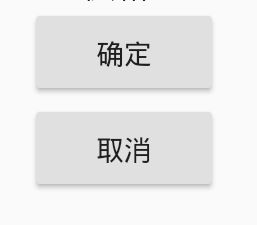
textColor: Colors.blue,//按钮中文本的颜色

highlightColor: Colors.red,//长按按钮后的颜色
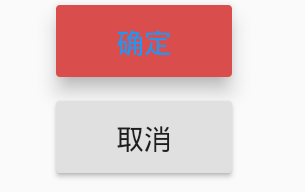
按下按钮后的水波效果;
splashColor: Colors.yellow,
其他的属性
colorBrightness:Brightness.light ,//带有主题高亮的按钮颜色
elevation: 10,//带阴影
highlightElevation: 50,//带阴影的高亮按钮
RaisedButton(
onPressed: () {
},
child: Text('确定'),
textColor: Colors.blue,//按钮中文本的颜色
splashColor: Colors.yellow,//长按按钮后的水波效果
colorBrightness:Brightness.light ,//带有主题高亮的按钮颜色
elevation: 10,//带阴影
highlightElevation: 50,//带阴影的高亮按钮
/*带水波纹高亮变化回调的方法*/
onHighlightChanged:(b){
print(b);
} ,
),
按下返回true 松开返回false

2. FlatButton
FlatButton按钮默认情况下背景透明并不带阴影,按下后会有背景色。
FlatButton(onPressed: () {
}, child: Text('三阿哥')),
FlatButton按钮

按下后效果(变化的)
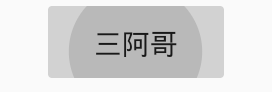
3. OutlineButton
OutlineButton按钮默认情况下没有阴影且背景透明,按下后边框的颜色
会变亮,同时出现背景和阴影。
OutlineButton按钮
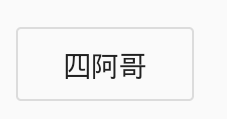
按下后效果(变化的)
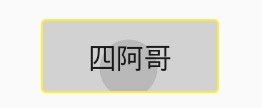
OutlineButton(
onPressed: () {
},
child: Text('四阿哥'),
borderSide: BorderSide(color:Colors.blue,//设置边框颜色
width:5,//边框粗细
style: BorderStyle.solid//边框的线性
),

完整代码:
import 'package:flutter/cupertino.dart';
import 'package:flutter/material.dart';
class agesuopage extends StatefulWidget {
@override
State<StatefulWidget> createState() {
return MyState();
}
}
class MyState extends State {
@override
String info = '初始化';
TextEditingController controller = TextEditingController();
void getvalue() {
setState(() {
info = controller.text;
});
}
Widget build(BuildContext context) {
return Scaffold(
appBar: AppBar(
title: Text('阿哥所'),
centerTitle: true,
),
body: Column(
children: [
TextField(
controller: controller,
),
Text(info),
RaisedButton(
onPressed: () {
},
child: Text('确定'),
textColor: Colors.blue, //按钮中文本的颜色
// highlightColor: Colors.red,//长按按钮后的颜色
splashColor: Colors.yellow, //长按按钮后的水波效果
colorBrightness: Brightness.light, //带有主题高亮的按钮颜色
elevation: 10, //带阴影
highlightElevation: 50, //带阴影的高亮按钮
/*带水波纹高亮变化回调的方法*/
onHighlightChanged: (b) {
print(b);
},
),
RaisedButton(
onPressed: () {
},
child: Text('取消'),
// disabledColor:Colors.yellow,
),
FlatButton(onPressed: () {
}, child: Text('三阿哥')),
OutlineButton(
onPressed: () {
},
child: Text('四阿哥'),
borderSide: BorderSide(color:Colors.blue,//设置边框颜色
width:5,//边框粗细
style: BorderStyle.solid//边框的线性
),
)
],
),
floatingActionButton: FloatingActionButton(
onPressed: () {
getvalue();
}, //设置点击事件,点击按钮,将文本值送到下面info
child: Text('背书'),
),
);
}
}